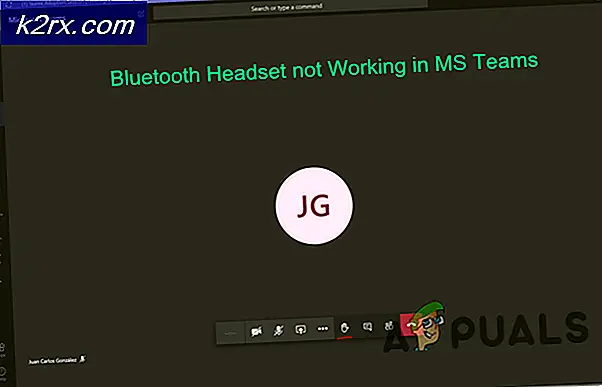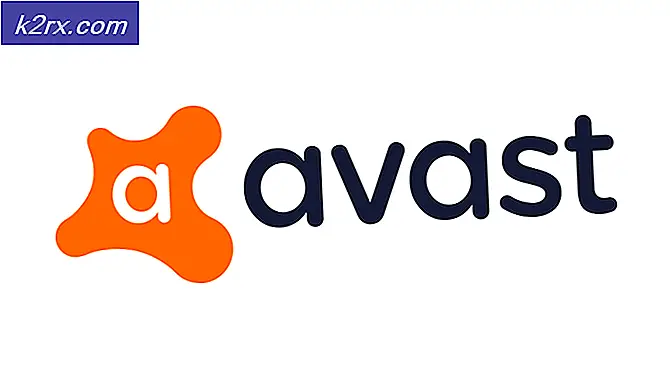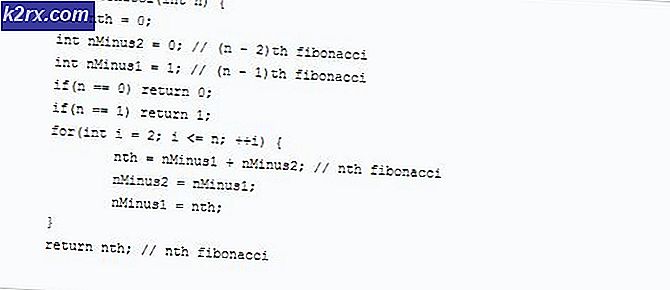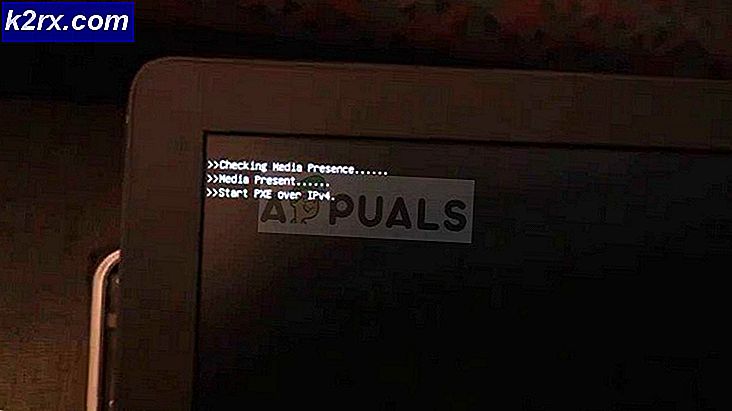Oplossing: Google Play-foutcode 491
Verschillende gebruikers krijgen de "Foutcode: 491”In hun Google Play Store telkens wanneer ze een applicatie proberen te downloaden of bij te werken. De mogelijkheid om apps op uw smartphone te downloaden is tegenwoordig een van de meest gebruikte taken, maar deze fout verhindert de gebruikers om dit te doen. Dit probleem kan optreden op elk Android-apparaat dat u gebruikt. De foutmelding is "Kan app niet updaten"Of"Kan app niet downloaden”.
Wat veroorzaakt de Google Play-foutcode 491?
Nadat we dit specifieke probleem hebben onderzocht, hebben we enkele mogelijke redenen gevonden die deze fout kunnen veroorzaken. Meestal betekent deze fout dat uw telefoon uw Google-account niet meer herkent, waardoor de gevraagde download of update waar de gebruiker om heeft gevraagd, niet kan worden voltooid. Maar er kunnen nog andere redenen zijn, zoals hieronder opgesomd:
Dit artikel zal u helpen met verschillende methoden om de "Foutcode: 491”. We beginnen met de algemene en eenvoudige methode naar de gedetailleerde.
Methode 1: uw telefoon opnieuw opstarten
Meestal kunnen Android-fouten eenvoudig worden verholpen door uw telefoon opnieuw op te starten. Het zal het RAM vernieuwen door alle tijdelijke gegevens van eerder gebruikte apps te verwijderen. U kunt uw telefoon opnieuw opstarten met de Kracht knop op uw telefoon. Nadat je de telefoon opnieuw hebt opgestart, ga je naar Google Play Store om applicaties te downloaden of bij te werken.
Methode 2: de cache en gegevens van Google Play wissen
Cachegegevens op uw apparaat zijn een verzameling kleine bestanden die worden opgeslagen om uw apparaat te helpen taken sneller te laden of af te ronden, in plaats van ze elke keer dat het wordt gebruikt, te downloaden. Google Play Store slaat de gebruikersgegevens op het apparaat op dat mogelijk beschadigd of kapot gaat, dus als u deze opruimt, kan het probleem voor velen van jullie worden opgelost. Volg de onderstaande stappen om gegevens te wissen:
- Open "Instellingen'En selecteer'Toepassingen / apps”
- Zoek naar de app 'Google Play Store”En open het
Opmerking: Als uw apparaat meerdere tabbladen heeft, selecteert u 'Alle”In de applicatie-instellingen om Google Play Store te vinden. - Klik "Forceer stop", dan klikken "Verwijder gegevens"Of"Cache wissen”
Opmerking: Mogelijk moet u hetzelfde doen voor "Google Service Framework"(Als het is geïnstalleerd)
- Ga nu naar Google Play Store als u kunt downloaden of updaten.
Methode 3: verwijder uw Google-account en voeg het weer toe
Wanneer een account aan een apparaat wordt toegevoegd, wordt de informatie met betrekking tot dat account automatisch gesynchroniseerd met het apparaat. Als Google-account de oorzaak van de fout is, kan het probleem voor u worden opgelost door het te verwijderen en weer toe te voegen. U moet uw Google-account van het apparaat verwijderen in de instellingen, vervolgens de telefoon opnieuw opstarten en weer toevoegen door de onderstaande stappen te volgen
- Ga naar "Instellingen"Van uw apparaat, selecteer"Accounts" en dan "Google”
- Selecteer nu uw bestaande account, tik op het optiepictogram en selecteer "Verwijder account”
- Herstarten uw apparaat, en doorloop dezelfde stappen en "Account toevoegen”Nadat u Google heeft geselecteerd
- Nu kunt u naar Google Play Store gaan en controleren of het werkt.